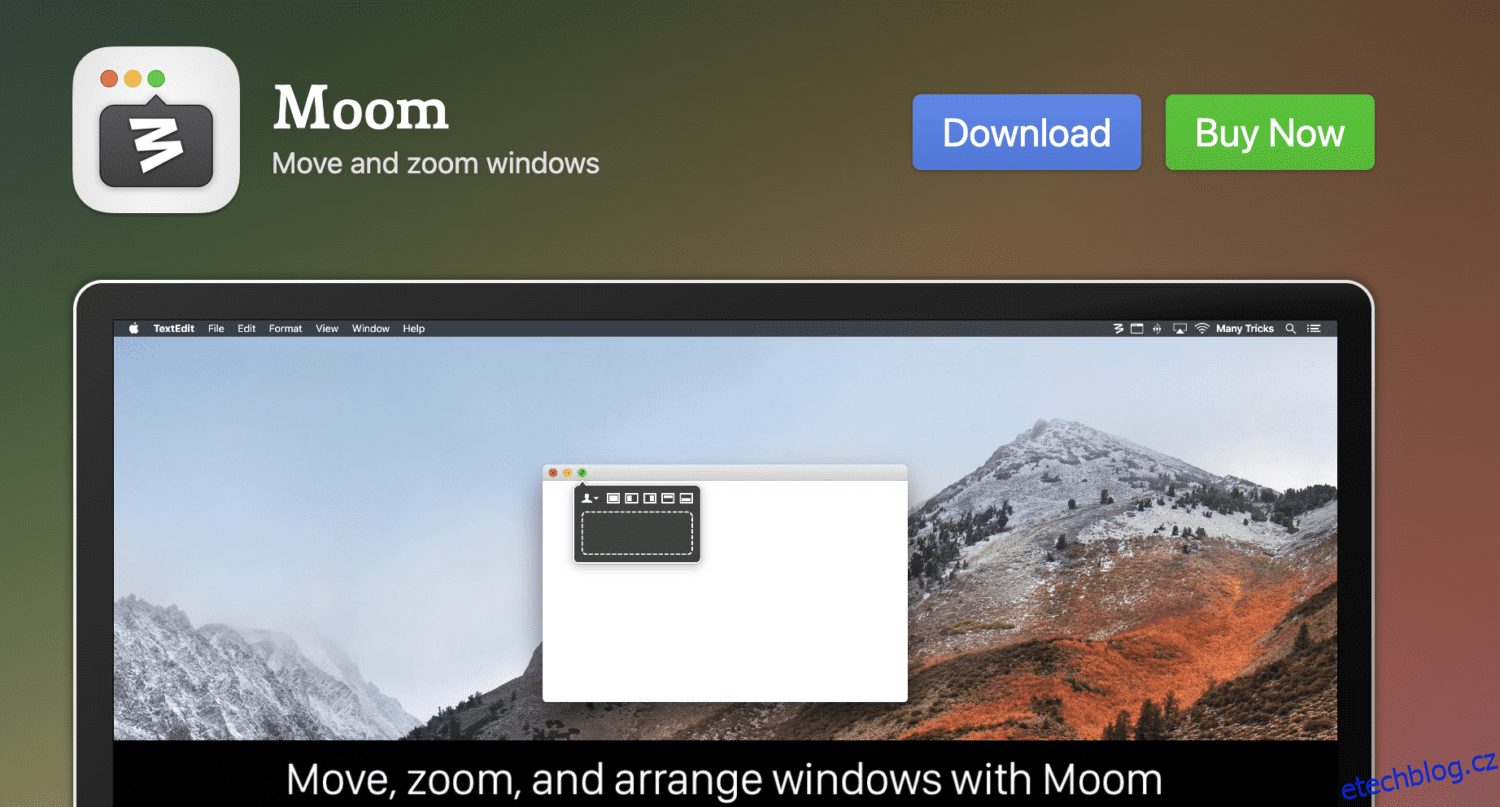Ať už svůj Mac používáte pro studium nebo práci, většina z nás se shodne na tom, že zařízení je vynikající pro multitasking.
Vestavěný stage manager zařízení Mac je ideální pro přepínání mezi různými aplikacemi a provádění několika funkcí současně.
Zatímco stage manager je vybaven základními funkcemi, které byste potřebovali pro přepínání mezi okny, pokud chcete multitasking jako profík, možná budete potřebovat správce oken třetí strany, aby byla vaše každodenní práce na vašem Macu naprostou hračkou.
Až dosud jsem zkoušel a testoval různé správce oken pro Mac a dospěl jsem k závěru, že ty, na které se podíváme v tomto seznamu, jsou absolutně nejlepší možnosti.
Pojďme se o nich dozvědět více.
Table of Contents
Co je správce oken?
Pojďme si oprášit základy a pochopit, co je správce oken na prvním místě. Jak název napovídá, správce oken je program, který spravuje všechna okna vytvořená různými aplikacemi sdílejícími obrazovku.
V podstatě spravuje umístění a vzhled běžících oken. Umožňuje vám je uspořádat přizpůsobením různých vstupních zařízení vašeho systému, například přiřazením konkrétních klávesových zkratek. To vám umožní přepínat mezi různými okny, čímž se multitasking stává přechodem.
Stručně řečeno, správce oken vám umožňuje překrývat, měnit velikost, minimalizovat a maximalizovat různá okna při současné interakci s více aplikacemi.
Správce oken udržuje několik aplikací spuštěných, aniž by vaše plocha vypadala přeplněná, protože každá aplikace má určené místo, kam lze skočit z libovolného okna. Dokážete si představit, jak snadné by bylo dělat několik věcí současně?
Přečtěte si také: Optimalizační software pro Mac pro lepší výkon a zabezpečení
Výhody použití správce oken
Používání správce oken na vašem zařízení Mac má řadu výhod. Zde jsou jen některé z nich:
#1. Pomáhá doplňovat váš pracovní postup 👨💻
Správce oken vám dává kontrolu nad tím, jak chcete okna uspořádat tak, aby vyhovovala vašemu pracovnímu postupu. Pomocí gest myši a jednoduchých úhozů na klávesnici můžete okna hladce uspořádat nebo skládat na sebe.
Vytváří čistou, uspořádanou pracovní plochu, na kterou je příjemný pohled + méně ruší pozornost – již nemusíte ztrácet čas změnou velikosti oken nebo donekonečna hledat to konkrétní okno zahrabané pod mnoha jinými.
#2. Poskytuje vlastní rozvržení 🖥️
Vlastní rozvržení jsou neuvěřitelně užitečná, zvláště když často pracujete na projektech, které vyžadují specifické konfigurace oken. Umožňuje vám vytvářet a ukládat požadovaná rozvržení jako předvolby, takže mezi nimi můžete snadno přepínat podle potřeby.
Je to jako předem připravený pracovní prostor pro různé úkoly přístupný na dosah ruky. Pokud například potřebujete editor kódu nalevo a webový prohlížeč napravo, můžete toho dosáhnout okamžitě, aniž byste se museli zapotit.
#3. Nabije váš multitasking 🎯
Jedním z hlavních účelů správců oken je pomoci vám efektivně pracovat s více úkoly najednou. Můžete bez námahy přesouvat okna mezi obrazovkou, přepínat fokus a odesílat okna na různé virtuální plochy přiřazením klávesových zkratek ke konkrétním akcím.
Je to skoro jako superschopnost (přesně z Flash⚡️), která vám umožní ovládat okna rychlostí blesku.
#4. Zvyšuje produktivitu 💡
Nyní již víte, že správce oken vám může pomoci zvýšit úroveň vaší produktivity tím, že eliminuje rušivé vlivy a udrží vaše zobrazení uspořádané.
Pomůže vám soustředit se na úkol a strávit méně času pohybem oken. Výsledkem je, že budete mít více času na to, abyste věci dělali efektivně.
Mac již má v systému nástroj pro správu oken s názvem Stage Manager. I když přepínání z jedné aplikace do druhé je extrémně snadné, správci oken třetích stran nabízejí další (a pokročilé) funkce, které postaví multitasking na steroidy.
Pojďme se ponořit do seznamu nejlepších správců oken pro Mac.
Nástroj BetterSnapTool usnadňuje správu velikostí a pozic oken pomocí jednoduché metody přetažení.
Okna můžete přetáhnout do levého, pravého, horního nebo horního rohu obrazovky a snadno k nim přistupovat jejich maximalizací, minimalizací nebo přemístěním vedle sebe nebo ve čtvrtinách obrazovky.
Nejlepší na tom je, že pokud nejste spokojeni se standardními oblastmi uchopení, které nástroj má, můžete si vytvořit vlastní oblast uchopení kdekoli na obrazovce. Tímto způsobem můžete změnit velikost oken a přesunout je kamkoli na displeji.
Klíčové vlastnosti:
- Podporuje více monitorů
- Klávesové zkratky lze přizpůsobit
- Na výběr několik možností přizpůsobení designu
Změňte způsob navigace na Macu pomocí tohoto vysoce přizpůsobitelného správce oken a udělejte z multitaskingu hračku.
Moom
„Přinášíme řád do chaosu od roku 2011“, čtěte Moomův slogan a správně! Pouhým kliknutím myši nebo klávesnice můžete uspořádat okna na svém Macu jako armádní oddíl podle rozkazu jejich velitele.
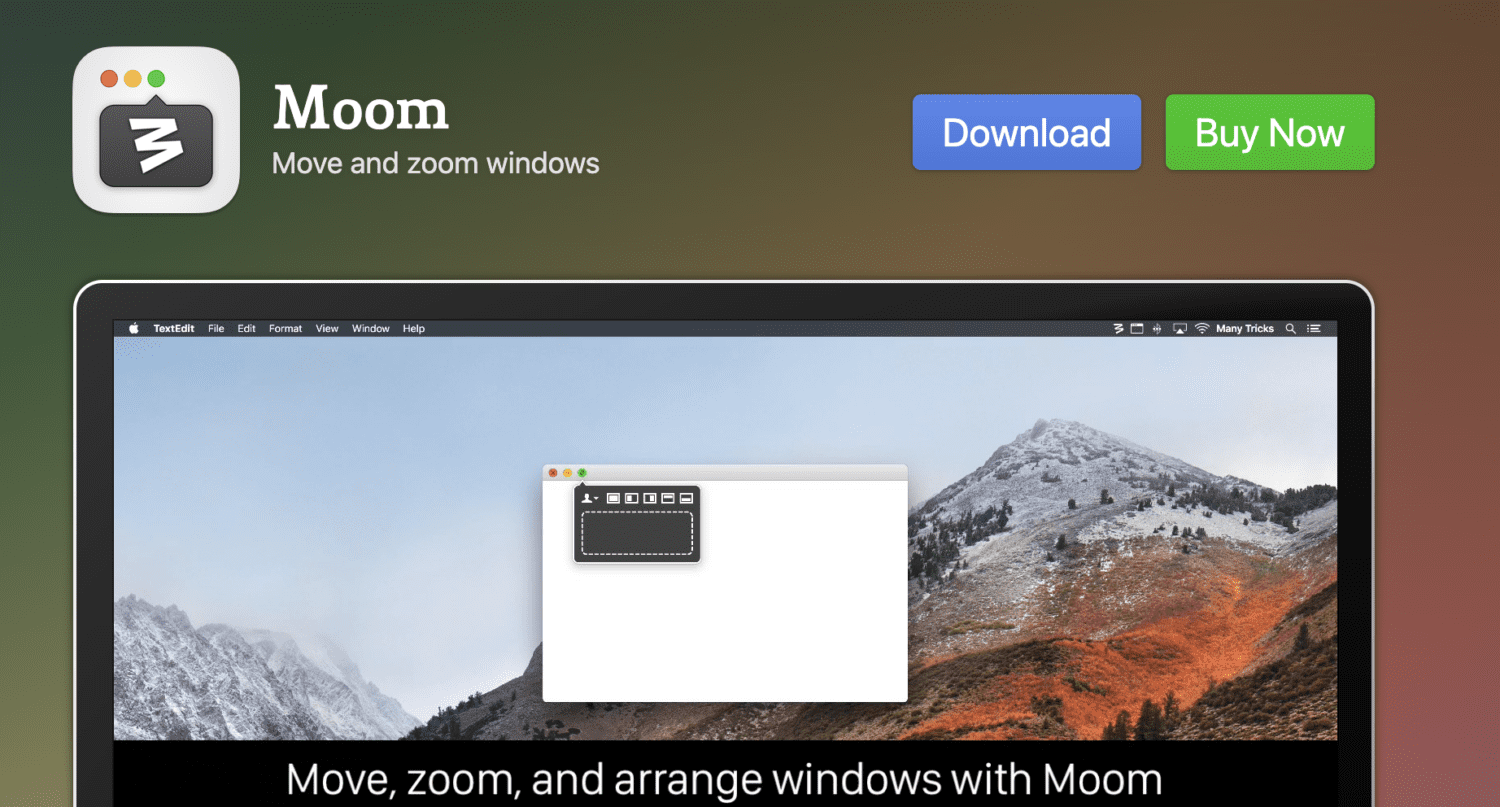
Můžete se pohybovat po oknech do každého rohu obrazovky a také vytvářet rozvržení a umístění vlastní velikosti. Vyskakovací paleta správce je dodávána s přednastavenými velikostmi a možnostmi umístění, protože je lze přizpůsobit podle potřeby.
Jakmile se s nástrojem seznámíte, můžete provádět některé složité úlohy správy oken spojením různých ovládacích prvků dohromady.
Klíčové vlastnosti:
- Ukládá a obnovuje různá rozvržení oken podle potřeby
- Díky funkci ovládání pomocí klávesnice není potřeba žádná myš
- Několik vlastních příkazů pro správu oken
Ne, aby to znělo super hyperkreativní, ale okna můžete „moomovat“ z klávesnice, aniž byste se dotkli myši.
Mozaika
Mosaic usnadňuje přetahování oken díky bezproblémové integraci s operačním systémem Mac. K uspořádání oken na obrazovce můžete použít dotykovou lištu, klávesové zkratky a vzdálenou aplikaci.
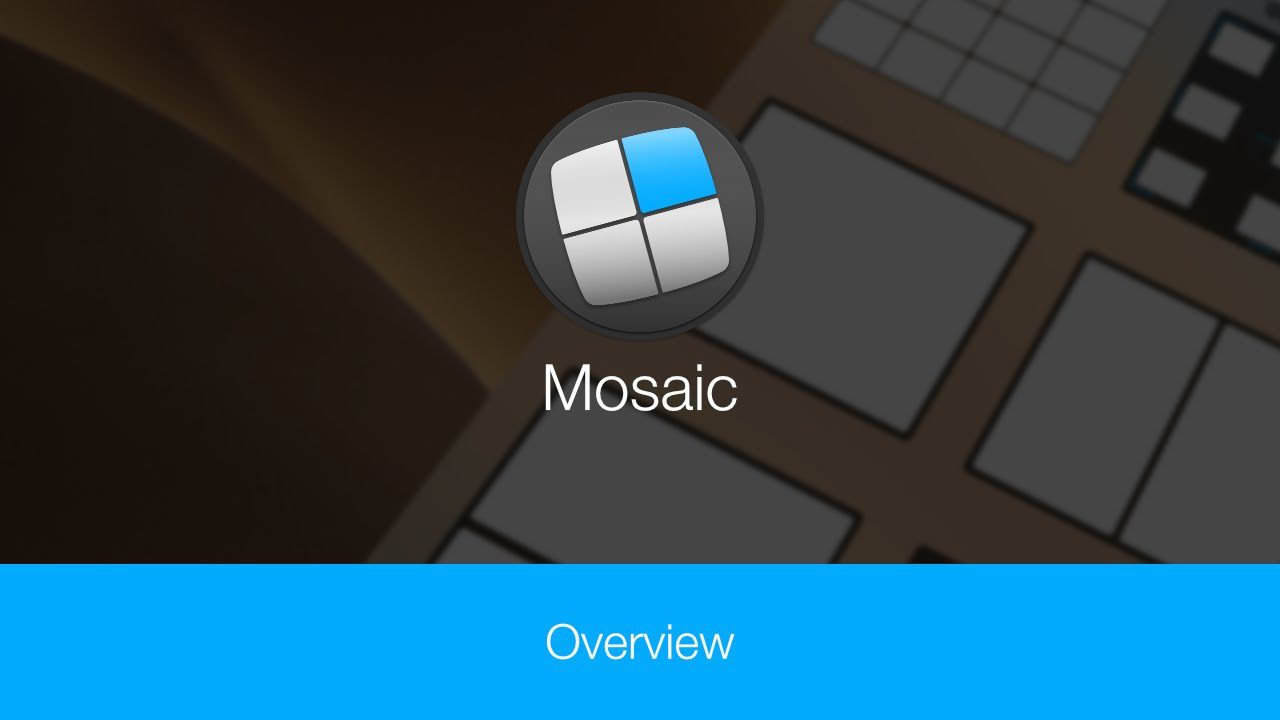
Umožňuje vám vytvářet vlastní rozvržení podle vašich potřeb nebo použít standardní, pokud si přejete jednoduchost. Pomocí jednoduché funkce drag-and-drop můžete také pracovat na několika monitorech.
Klíčové vlastnosti:
- Auto Layout pro snadnou organizaci oken
- Dodává se s podporou dotykové lišty pro rychlou změnu rozvržení
- Lze jej ovládat pomocí dálkového ovládání
Dodává se s funkcí Auto Layout, která vám umožňuje přidělit konkrétním oknům určené místo, které si Mosaic zapamatuje a použije vhodné rozložení při každém spuštění. Kromě toho je dodáván s dálkovým ovládáním, které lze používat přes váš iPhone nebo iPad.
Ametyst
Pokud jste začátečník a chcete správce oken s jednoduchým a uživatelsky příjemným rozhraním, pak doporučuji Amethyst. Tento správce oken je skutečně „Amethyst“ pro uživatele Mac.
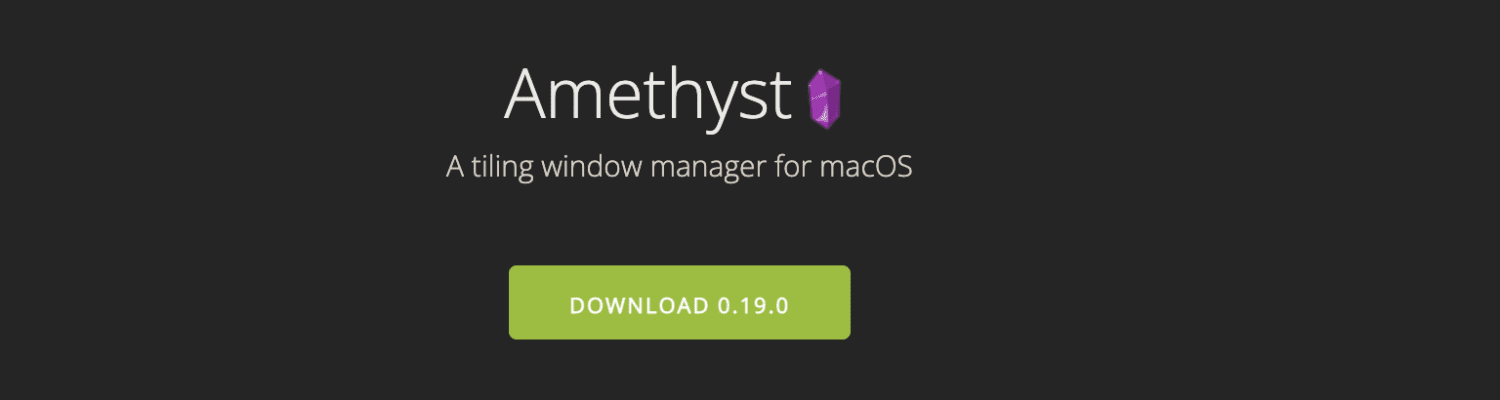
Správce oken s dlaždicemi využívá celou obrazovku k umístění několika oken současně, aby pro vás byly věci jednodušší a bezproblémovější. To je jeden z důvodů, proč jsou správci obkladových oken tak oblíbení mezi profesionály i jednotlivci.
Klíčové vlastnosti:
- Spousta klávesových zkratek
- Několik možností rozložení, například na výšku, na výšku, na šířku, na dva panely, na šířku na výšku a na celou obrazovku
- Aktivně vyvíjené a časté aktualizace
Tento nástroj je dodáván s užitečnými klávesovými zkratkami, které vám umožňují přepínat mezi okny a rychle je přesouvat a měnit jejich velikost. Navíc je aktivně vyvíjen, takže můžete očekávat časté aktualizace s užitečnějšími funkcemi, které vám pomohou zlepšit váš zážitek.
Obdélník
Rectangle je bezplatný správce oken s otevřeným zdrojovým kódem s možností prémiového předplatného, který umožňuje správu oken bez problémů.
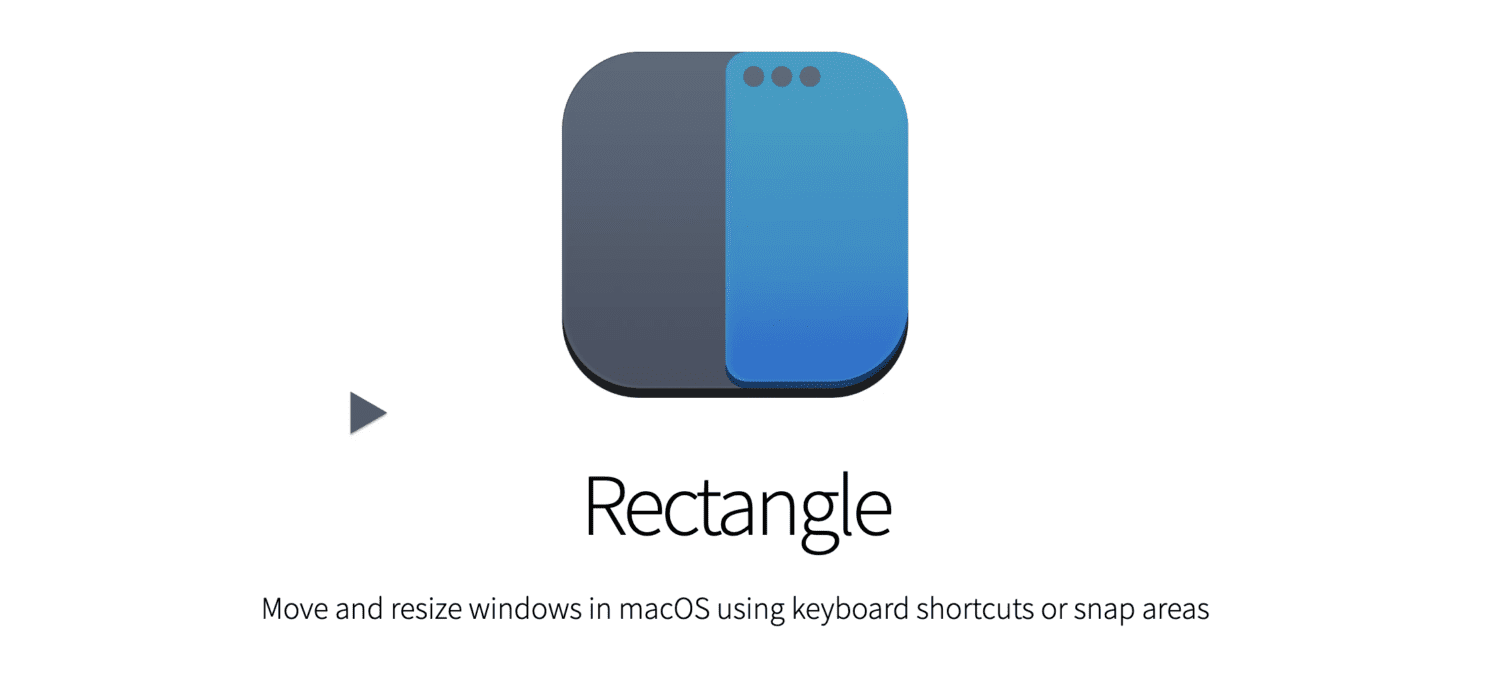
Osobně mi to pomohlo se zorientovat v nástrojích pro správu oken, když jsem začínal. Pokud jste tedy dosud nepoužívali správce oken, je to další možnost, jak si namočit nohy.
Díky jeho snadno použitelným funkcím si můžete vybrat oblasti přichycení, využívat spoustu zkratek, používat superkey (funkce bez myši) a užívat si různé další věci, díky nimž bude váš počítač Mac bez nepořádku a pořádek.
Velmi skvělým faktem na Rectangle je, že využívá okraje při přichycení, takže při správě oken je využit celý prostor.
Klíčové vlastnosti:
- Několik předdefinovaných velikostí oken
- Okna lze posunout i na okraje
- Přizpůsobitelné klávesové zkratky
S licencí Rectangle Pro můžete aplikaci používat na 3 zařízeních současně, čímž získáte více prostoru pro multitasking. Pokud však chcete bezplatného a základního správce oken a nechcete se pouštět do hrubky s příliš mnoha funkcemi, pak by vám měla stačit bezplatná verze.
SizeUp
Pokud chcete optimálně využít prostor na obrazovce, pak je SizeUp aplikace, která vám s tím bezproblémově pomůže. Umožňuje vám velikost obrazovky podle potřeby a výběr mezi rozdělenou obrazovkou, čtvrtinou obrazovky, více monitory a mezerami a dalšími akcemi.

Jedinečným faktorem tohoto nástroje jsou jeho vysoce konfigurovatelné schopnosti. Můžete vytvořit okraje, které vám umožní snadno dosáhnout na ikony na ploše a zároveň pracovat v několika oknech. To vám také pomůže vyhnout se překrývání stínů, protože mezi okny je určitá vzdálenost.
Klíčové vlastnosti:
- Vysoce konfigurovatelný správce oken
- Může vyhradit prostor na okrajích obrazovky vytvořením okrajů
- Na výběr několik akcí na obrazovce
Můžete také vytvořit vlastní akce, jako je Anchord a Thirds, pomocí funkcí AppleScript aplikace SizeUp.
MacGrid
MacGrid, snadný způsob, jak organizovat okna na obrazovce, funguje bezchybně i na více obrazovkách. Má několik orientací obrazovky, které vám pomohou multitasking jako absolutní profík.
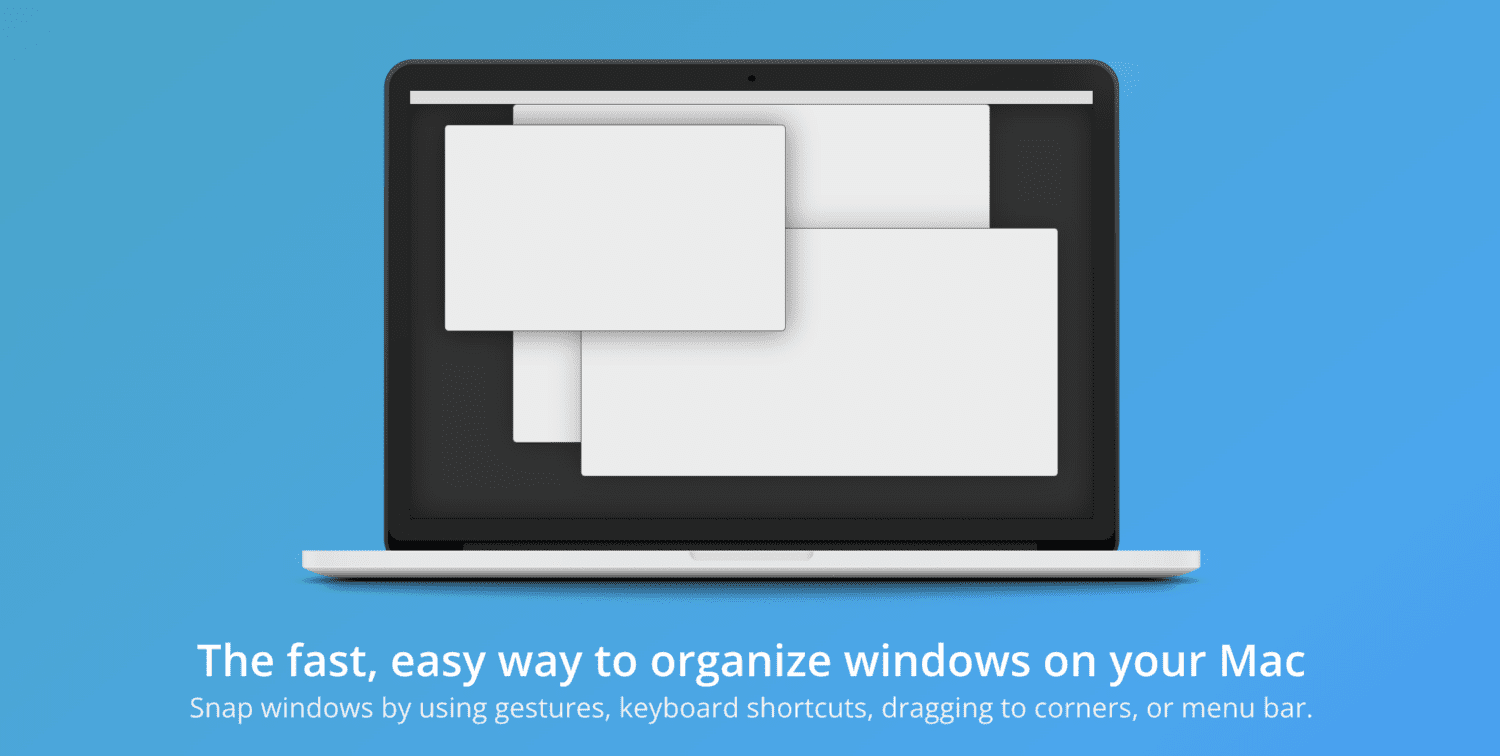
Dodává se se všemi základními funkcemi standardního správce oken, jako jsou uchopení oken, podpora magické myši pro využití pohodlných gest, přizpůsobitelné klávesové zkratky a přetahování různých oken kdekoli na obrazovce.
Klíčové vlastnosti:
- Uživatelsky přívětivé rozhraní
- Funguje efektivně na více obrazovkách a různých orientacích
- Dodává se s vždy viditelnou lištou nabídek, která usnadňuje ovládání
Zametá i okraje a rohy a zajišťuje nejlepší využití celého vystaveného prostoru. MacGrid je ideální volbou pro bezproblémového správce oken.
HazeOver
Podívejte se za opar několika obrazovek a oken pomocí HazeOver, nástroje, který vám pomůže efektivně spravovat okna.
Tato aplikace zobrazuje přední okno tak, že zbývající okna umístí na pozadí, abyste se mohli soustředit na jeden úkol najednou. Už žádné rušení několika obrazovkami současně.
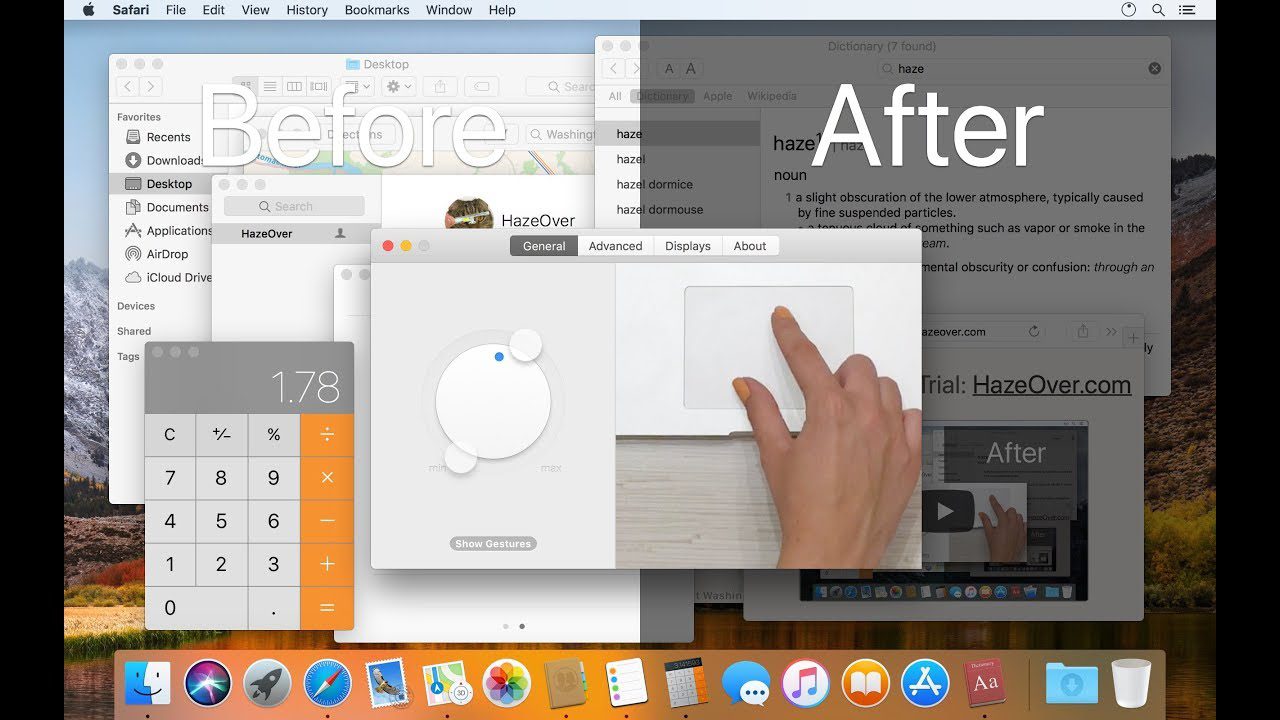
Zjistil jsem, že tento správce oken je zvláště užitečný při práci na naléhavém projektu, kde si nemůžete dovolit, aby vás rozptylovaly oznámení WhatsApp nebo virální tweet celebrit.
Další hlavní výhodou předního okna zabírajícího maximum místa je, že byste strávili méně času a úsilí správou více oken, protože je nebudete muset neustále minimalizovat, skrývat nebo zavírat, abyste vytvořili pracovní prostor bez nepořádku.
Klíčové vlastnosti:
- Přední okno na reflektoru pro lepší zaostření
- Dodává se s tmavým režimem pro snížení odlesků na pozadí
- Nastavitelný jas rozhraní pro snadnou práci v noci
Tento nástroj je také dodáván s tmavým režimem pro snížení odlesků na pozadí a můžete snížit jas rozhraní při práci v noci. Tato funkce je užitečná pro všechny mé kamarády s citlivýma očima!
Divvy
Rozlučte se s rozházenými okny na vašem Macu pomocí Divvy. Je to aplikace, která výrazně usnadňuje přesné určování polohy a velikosti, protože pomáhá řídit prostor na obrazovce naplno.
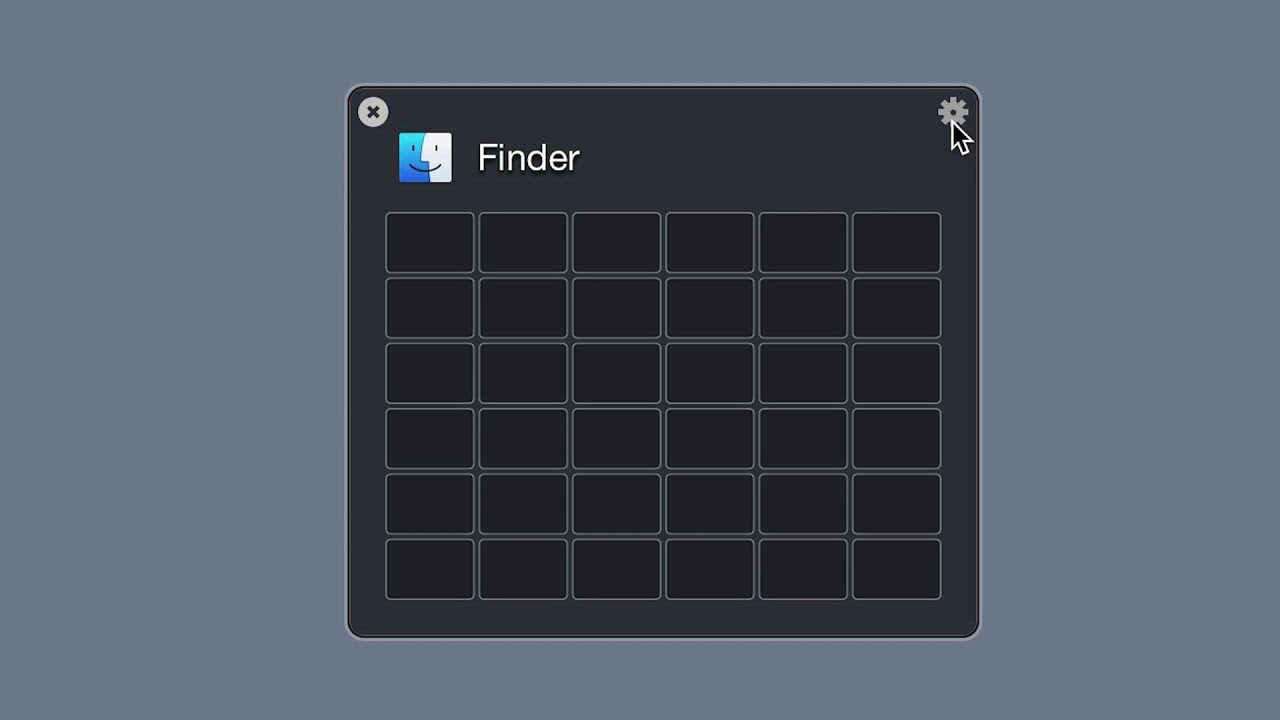
Přestože je Divvy bohatý na funkce, zachovává si intuitivní rozhraní, které usnadňuje změnu velikosti oken. Kromě toho můžete použít mnoho přizpůsobitelných velikostí mřížky a neomezené klávesové zkratky, které lze přizpůsobit.
Klíčové vlastnosti:
- Lze k němu přistupovat pomocí konfigurovatelné globální klávesové zkratky
- Usnadňuje použití na více monitorech
- Dodává se s mnoha přizpůsobitelnými velikostmi mřížky
Navíc konfigurovatelná globální klávesová zkratka umožňuje rychlý a bezproblémový přístup ke správci oken.
Závěrečné myšlenky
Jakmile použijete správce oken k odstranění nepořádku na ploše Macu, není cesty zpět. Díky tomu je multitasking a práce na několika věcech současně mnohem jednodušší.
Pokud chcete upgradovat ze základních funkcí Stage Manageru a používat něco „pokročilejšího“, pak vám stačí správce oken třetí strany.
Výše uvedené možnosti vám ušetří spoustu času a úsilí při současné správě různých oken.
Dále se podívejte na tyto příkazy terminálu Mac, abyste si usnadnili pracovní postup.